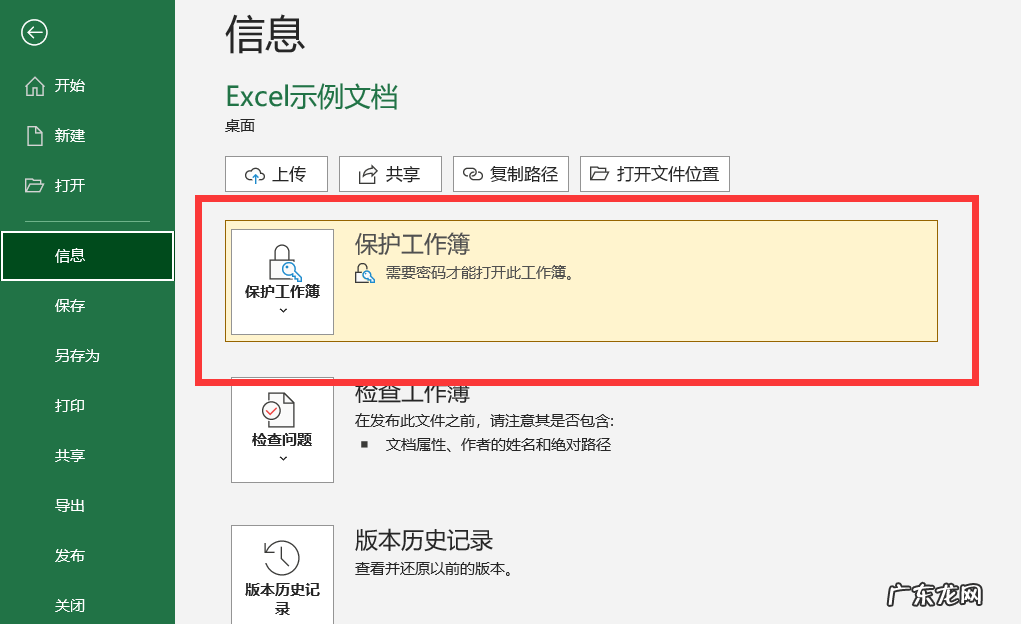
文章插图
7、然后当我们想要再次打开这个Excel文档时,就会首先弹出如下图这样的一个【秘密】对话框,输入密码我们才能看到文档里的具体内容 。
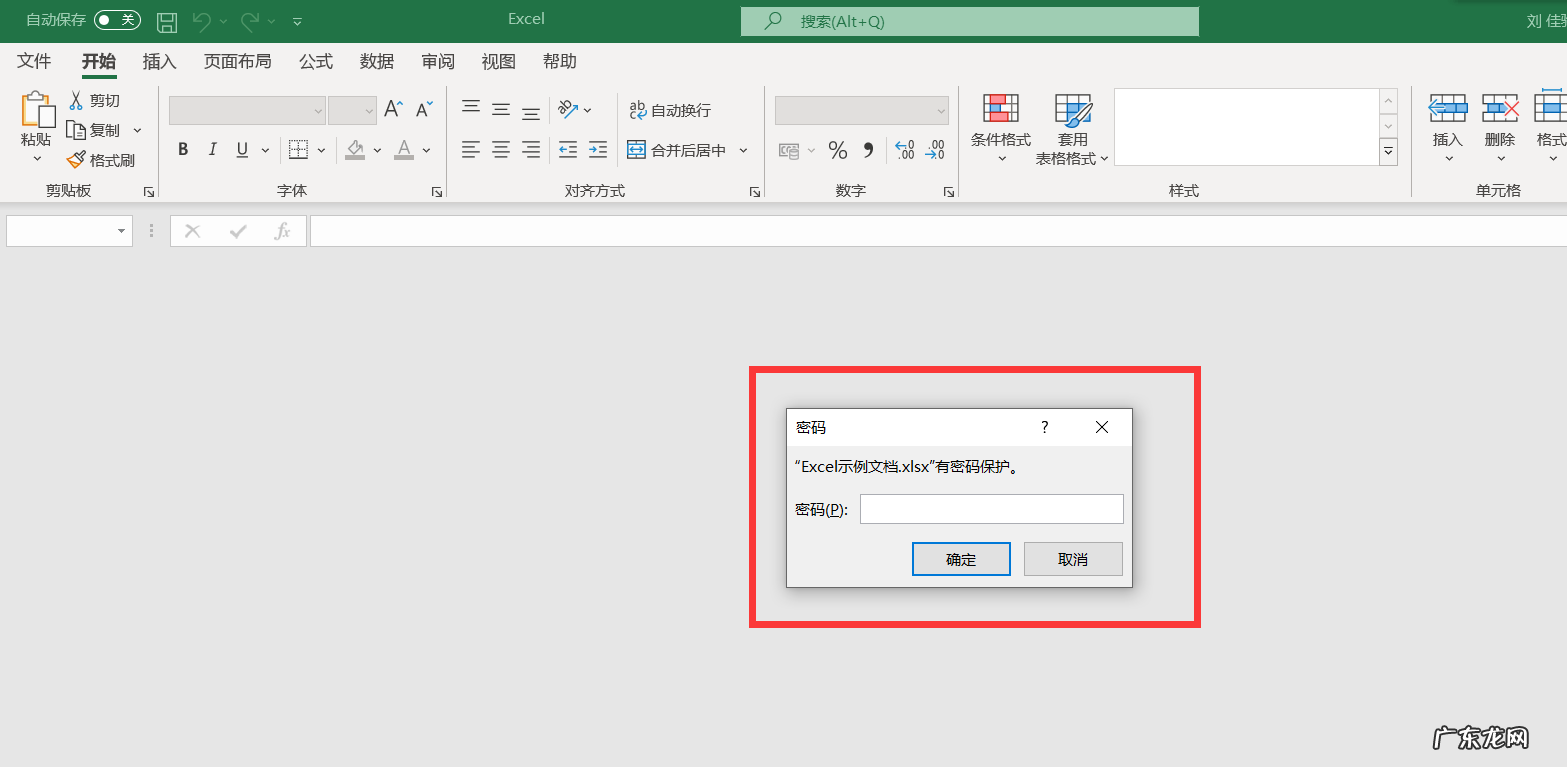
文章插图
8、那么,如果我们想要取消这个文档的密码,应该怎么做呢?
还是单击【文件】,找到【信息】选项下的【保护工作簿】,再往下找到【用密码加密】选项,如下图所示 。

文章插图
9、单击【用密码加密】,在弹出的【密码】对话框中,将你之前设定的密码删掉就可以了,如下图所示 。

文章插图
各位小伙伴要注意,自己设定的秘密,你自己一定要记得住啊,否则就尴尬了 。
好的,今天的课就讲到这里,课程中不太明白的地方,大家可以给我留言,我看到留言之后必定一一回复解决 。
今天又是深度学习的一天,我们一起提升,让自己在变大变强的道路上砥砺前行!明天再见!
- Excel中打印相关设置的步骤 excel表格打印如何选择和设置
- 一键轻松设置步骤 excel怎么设置密码来保护当前工作表
- 输入到excel排序表格里的身份证号码,号码变成E+怎么办?
- 闪信聊天app下载 加密聊天的app
- talk交友软件 境外加密聊天app
- 加密聊天软件排行 聊天话题免费软件app
- 9527聊天app 聊天可以加密的软件
- 聊天软件有哪些app 加密聊天软件app有哪些
- 加密聊天的app 女同一般用什么app交友
- 蝙蝠社交加密聊天app 2022年轻人相亲软件哪个火
特别声明:本站内容均来自网友提供或互联网,仅供参考,请勿用于商业和其他非法用途。如果侵犯了您的权益请与我们联系,我们将在24小时内删除。
